كيفية نسخ عناوين الصفوف والأعمدة في Excel؟
من السهل عليك نسخ البيانات من Excel ولصقها في تطبيقات أخرى، ولكن في بعض الأحيان تحتاج إلى نسخ البيانات مع عناوين الصفوف والأعمدة معًا. لا يوجد طريقة مباشرة لنسخ عناوين الصفوف والأعمدة، لكن هناك حل بديل يتمثل في نسخ البيانات ولصقها كصورة. اقرأ المقال التالي لمعرفة المزيد حول كيفية حل هذه المشكلة.
نسخ البيانات مع عناوين الصفوف والأعمدة في Excel
نسخ البيانات مع عناوين الصفوف والأعمدة في Excel
يمكنك إنهاء هذه المهمة بسرعة وسهولة باتباع الخطوات التالية:
1. أولاً، تحتاج إلى ضبط الصفحة بحيث سيتم طباعة الصفحة مع العناوين. انقر على تبويب تخطيط الصفحة، ثم حدد خيار الطباعة ضمن قسم العناوين، انظر إلى لقطة الشاشة:

2. حدد الخلايا التي تريد نسخها.
3. بعد ذلك، انقر فوق الرئيسية > نسخ > نسخ كصورة، انظر إلى لقطة الشاشة:
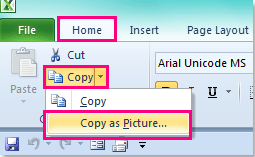
تلميح: في Excel 2007، يرجى النقر فوق الرئيسية > لصق > كصورة > نسخ كصورة، انظر إلى لقطة الشاشة:
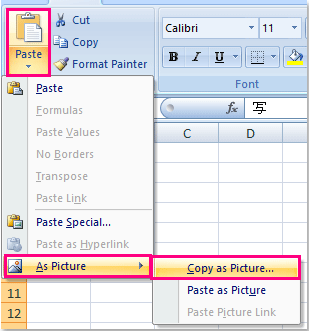
4. في مربع حوار نسخ الصورة، حدد الخيار كما هو موضح عند الطباعة.
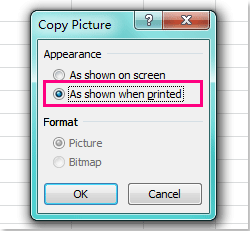
5. ثم انقر فوق موافق لإغلاق هذا الحوار، والآن يمكنك الضغط على Ctrl + V للصق الخلايا المحددة في أي مكان تحتاج إليه، وسيتم لصق عناوين الصفوف والأعمدة أيضًا.
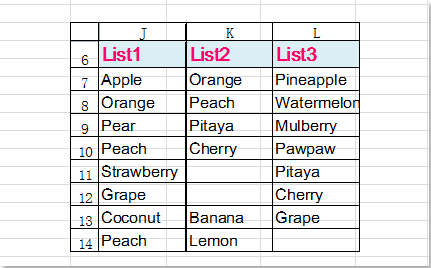
أفضل أدوات الإنتاجية لمكتب العمل
عزز مهاراتك في Excel باستخدام Kutools لـ Excel، واختبر كفاءة غير مسبوقة. Kutools لـ Excel يوفر أكثر من300 ميزة متقدمة لزيادة الإنتاجية وتوفير وقت الحفظ. انقر هنا للحصول على الميزة الأكثر أهمية بالنسبة لك...
Office Tab يجلب واجهة التبويب إلى Office ويجعل عملك أسهل بكثير
- تفعيل تحرير وقراءة عبر التبويبات في Word، Excel، PowerPoint، Publisher، Access، Visio وProject.
- افتح وأنشئ عدة مستندات في تبويبات جديدة في نفس النافذة، بدلاً من نوافذ مستقلة.
- يزيد إنتاجيتك بنسبة50%، ويقلل مئات النقرات اليومية من الفأرة!
جميع إضافات Kutools. مثبت واحد
حزمة Kutools for Office تجمع بين إضافات Excel وWord وOutlook وPowerPoint إضافة إلى Office Tab Pro، وهي مثالية للفرق التي تعمل عبر تطبيقات Office.
- حزمة الكل في واحد — إضافات Excel وWord وOutlook وPowerPoint + Office Tab Pro
- مثبّت واحد، ترخيص واحد — إعداد في دقائق (جاهز لـ MSI)
- الأداء الأفضل معًا — إنتاجية مُبسطة عبر تطبيقات Office
- تجربة كاملة لمدة30 يومًا — بدون تسجيل، بدون بطاقة ائتمان
- قيمة رائعة — وفر مقارنة بشراء الإضافات بشكل منفرد